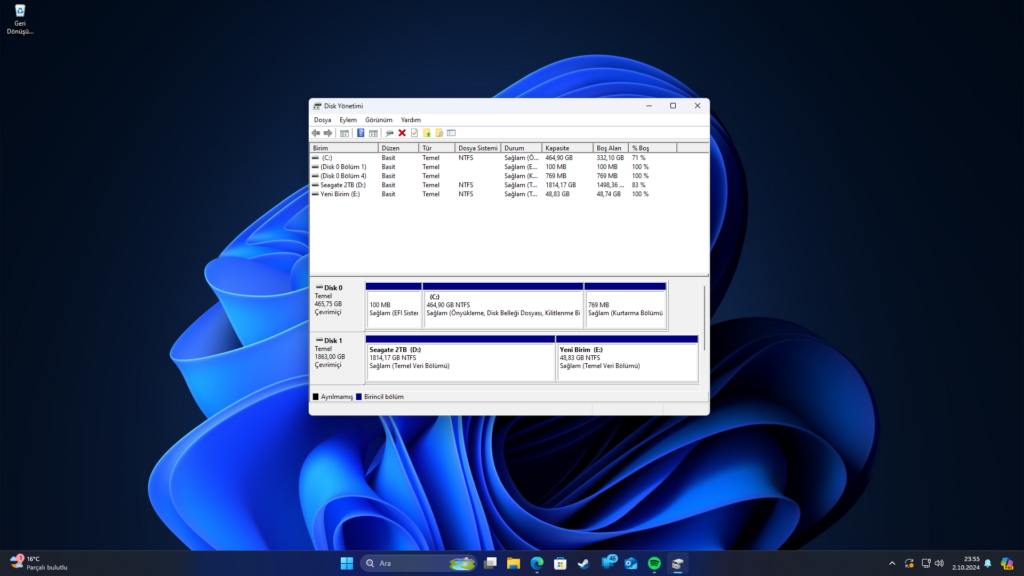Rehber
Windows Bilgisayarda Disk Bölümleri Açma: Kolay Adımlar
Bilgisayarınızda verilerinizi düzenli tutmak ve depolama alanını daha iyi yönetmek için disk bölümleri oluşturmak oldukça kolaydır. Bu rehberde, Windows işletim sisteminde disk bölümü açma işlemini basit adımlarla anlatacağız.

Disk Bölümü Nedir?
Disk bölümü, bir sabit diski birkaç sanal sürücüye bölme işlemidir. Bu sayede verilerinizi düzenleyebilir, yedeklemeler yapabilir ve sistem dosyalarını ayrı bir bölümde tutabilirsiniz.
Windows’ta Disk Bölümü Açma Adımları
1. Disk Yönetimi’ni Açın
- Windows + X tuşlarına basarak açılan menüden Disk Yönetimi‘ni seçin.
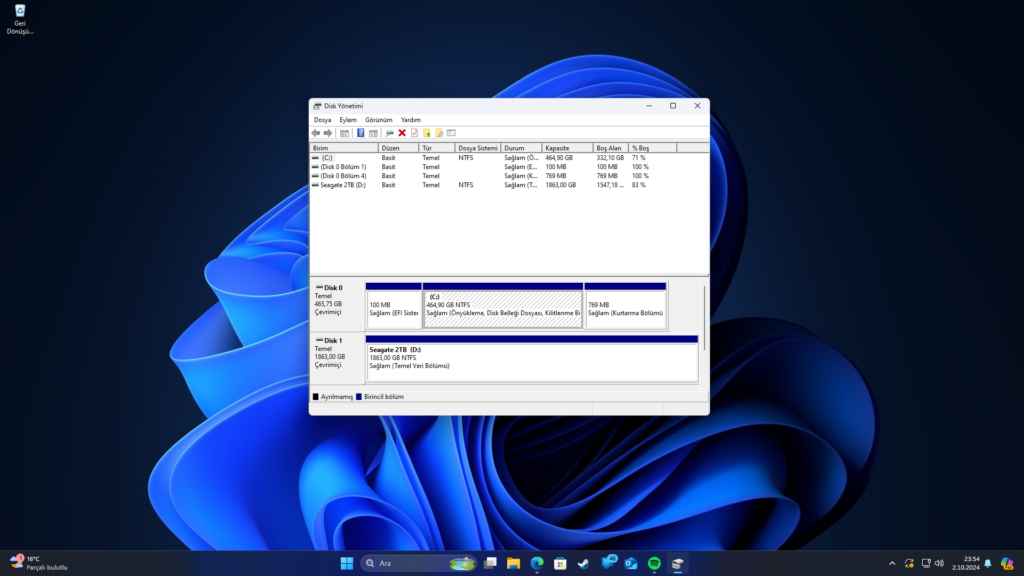
2. Bir Disk Küçültün
- Disk Yönetimi ekranında bir sürücüye sağ tıklayın ve Birimi Küçült seçeneğini seçin.
- Küçültmek istediğiniz alan miktarını belirleyin ve Küçült butonuna tıklayın.
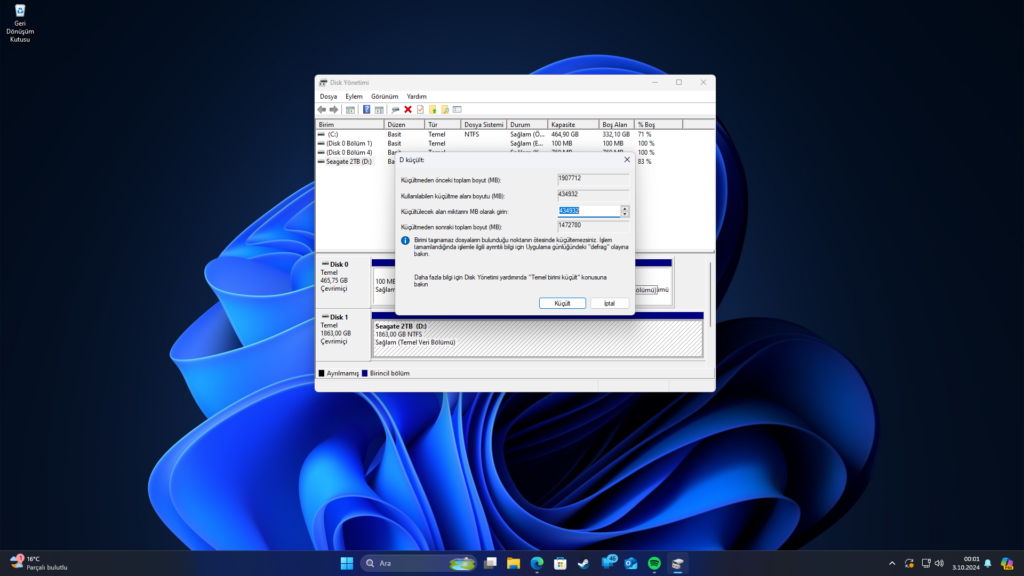
GB’yi MB’ye Çevirme İpucu:
Bölüm boyutunu girerken dikkat etmeniz gereken nokta, GB cinsinden istediğiniz alanı MB olarak girmeniz gerektiğidir. 1 GB = 1024 MB olarak hesaplanır. Örneğin:
- 5 GB ayırmak istiyorsanız: 5 x 1024 = 5120 MB
- 50 GB ayırmak istiyorsanız: 50 x 1024 = 51200 MB
Bu hesaplamayı yaptıktan sonra, küçültme ekranında gerekli MB miktarını girerek devam edebilirsiniz.
3. Yeni Bir Bölüm Oluşturun
- Küçültme işleminden sonra oluşan ayrılmamış alana sağ tıklayın ve Yeni Basit Birim seçeneğini seçin.
- Sihirbazdaki adımları takip ederek yeni bölümü oluşturun.
4. Biçimlendirin ve Bitirin
- Yeni bölümünüzü oluşturduktan sonra biçimlendirme işlemini yapın. Bu, bölümü kullanmaya başlamanızı sağlar.